1.3 【基础】两种运行 Python 程序方法¶
前两节我们安装好了 CPython 解释器,有了解释器,就可以运行 Python 程序了。
Python 程序的执行分为两种:
使用Python Console 界面上执行 Python 语句
使用命令行执行
.py后缀的脚本文件
下面分别对这两种方法进行演示。
1. 第一种方法¶
首先打开你的终端,直接输入 python3 回车,然后输入
print("Hello, World"),就时候就会在屏幕上打印出 Hello, World
这几个字符。print 是 Python
的一个函数,通过它可以把你内容输出到终端屏幕上。这是我们写的第一行
Python 代码,调用的第一个 Python 函数,也是第一个 Python 程序。
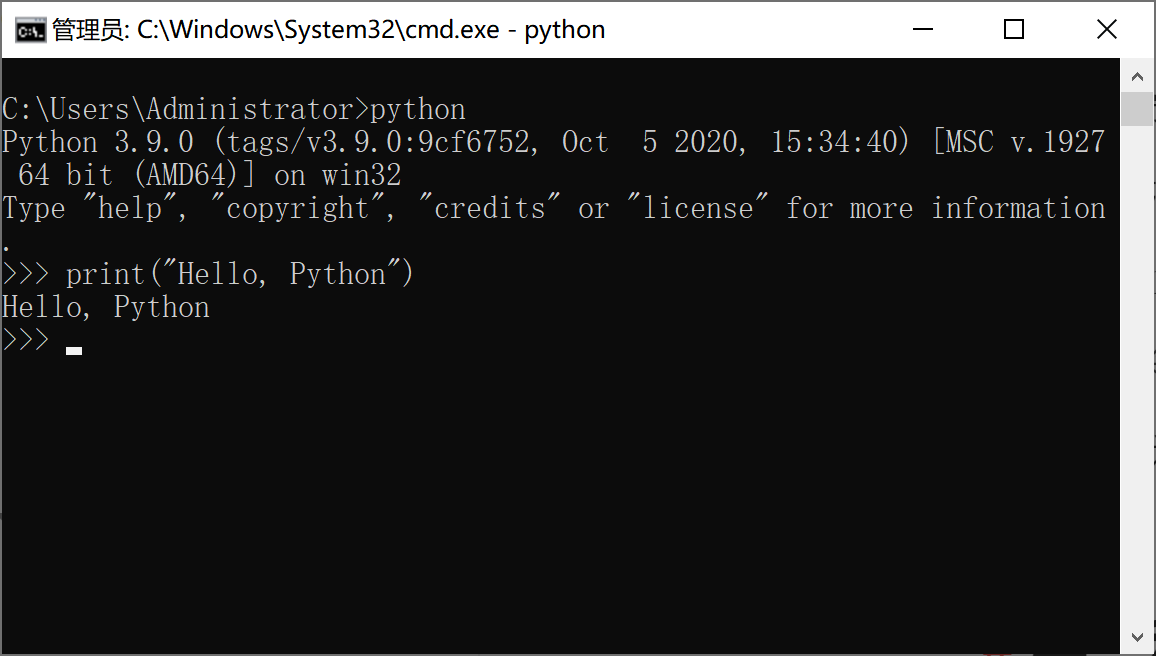
2. 第二种方法¶
还记得我们在上一节中新建了个 Python 脚本文件 demo.py 吗?
当时我是使用 PyCharm 直接执行的,隐藏了一些运行细节,如果我不想通过 PyCharm 来执行脚本,有什么办法呢?
首先先进入脚本所在的文件夹,然后按住 Shift 和
右键,再点击如图位置打开 PowerShell
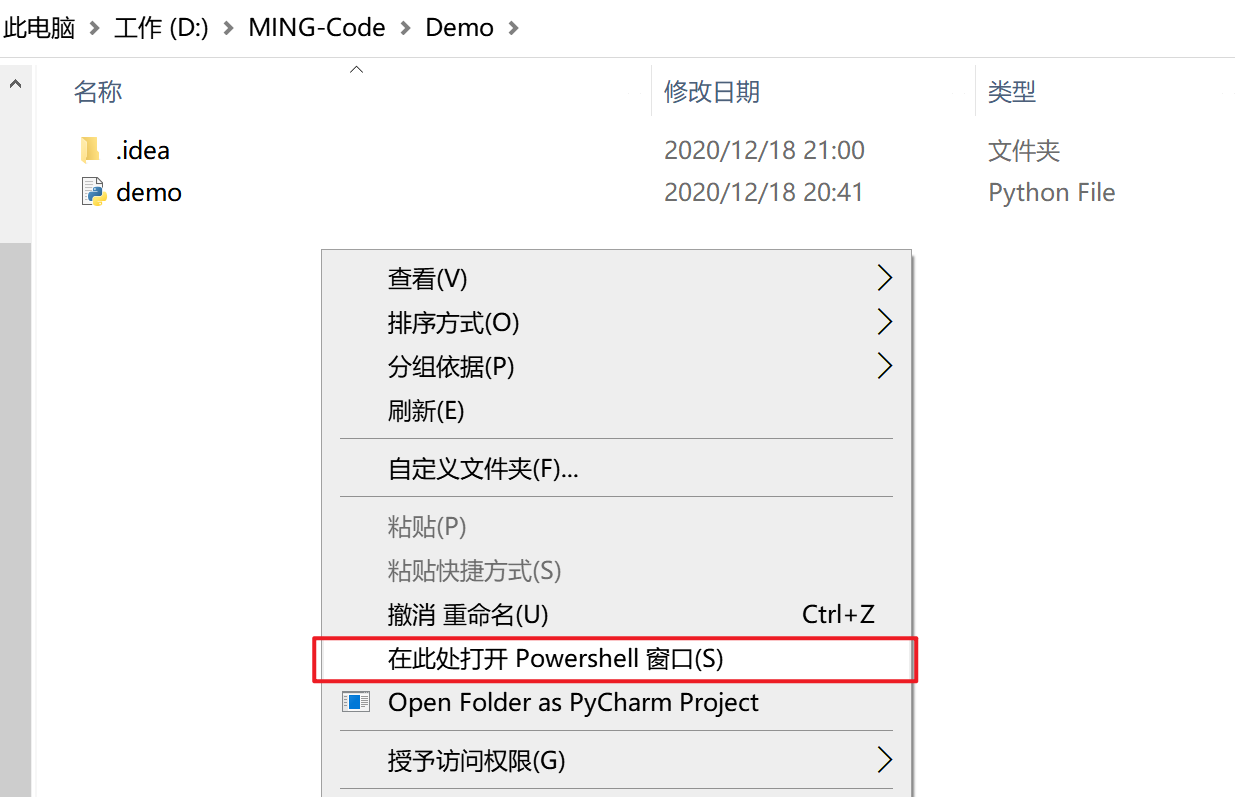
然后在 PowerShell 中输入 python dmeo.py,就可以执行这个 python
脚本啦。
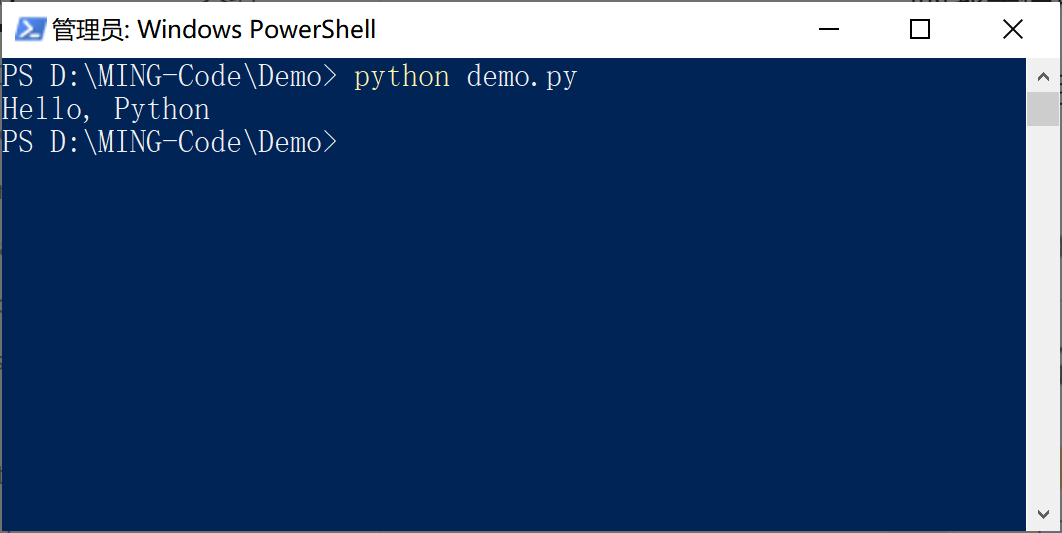
以上介绍了两种最原始的 Python 程序的执行方式。
3. 重要提示¶
在后面学习 Python 基础的时候,我在演示案例的时候,都会使用第一种方法(代码框里最前面会有
>>>标识),请你注意,后面不再提及。实际上不管你使用哪个编辑器和 IDE 执行 Python 文件,它们的本质都是采用的第二种方法,因此这里很有必要向你介绍。